Pärast Windows XP operatsioonisüsteemi tõrgete ilmnemist võite jälgida mõningaid programmide ja süsteemilahenduste talitlushäireid. Näiteks kui te järsku taaskäivitate, võib kasutamata USB-mälupulk põhjustada turvalise väljalülitamise ikooni kadumise süsteemses salves.
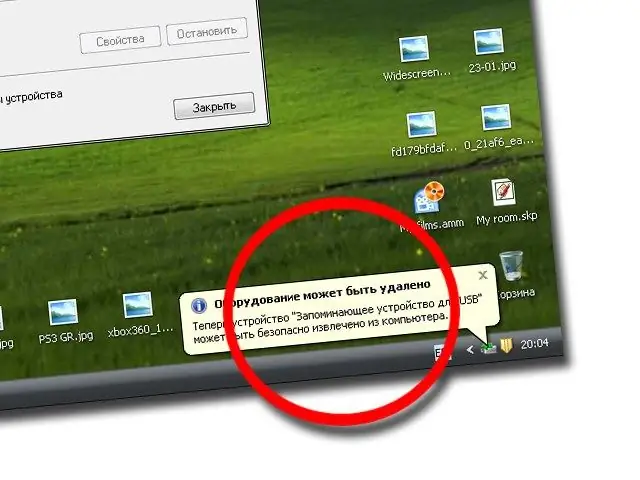
Juhised
Samm 1
Tööriista Turvaline riistvara turvaline eemaldamine taastamiseks peate kasutama süsteemirakenduste abi, näiteks käsurida. See võimaldab sisestada käske, mis võivad radikaalselt muuta alglaadimise edenemist, seadmete õiget kuvamist jne.
2. samm
Selle käivitamiseks klõpsake menüüd "Start", valige üksus "Run". Avanenud aknas sisestage käsk cmd ja klõpsake nuppu OK.
3. samm
Sisestage käsuviiba mustasse konsooliaknasse märkideta järgmine käsk "rundll32, shell32.dll, Control_RunDLL hotplug.dll" ja vajutage sisestusklahvi.
4. samm
Näete utiliidi Riistvara turvaline eemaldamine akent, kuid tõenäoliselt seda ikooni salves ei ilmu, nii et ikooni kuvamiseks peate Exploreri aknas tegema mitu toimingut.
5. samm
Avage File Explorer või käivitage Minu arvuti. Valige esitatud seadmete hulgast ükskõik milline seade, olgu see siis kõvaketta sektsioon või CD-draiv. Paremklõpsake seadmel ja klõpsake nuppu Atribuudid.
6. samm
Avanenud aknas minge vahekaardile "Riistvara" ja valige oma mälupulk või mõni muu eemaldatav draiv. Valige selle seadme atribuudid ja minge vahekaardile Poliitika.
7. samm
Valige kogu sellel vahekaardil kuvatud teksti hulgast link "Riistvara turvaline eemaldamine" (lingi tekst võib opsüsteemi versioonist sõltuvalt erineda). Varsti ilmub süsteemsesse salve soovitud ikoon. Tehtud muudatuste salvestamiseks peate arvuti taaskäivitama.
8. samm
Pärast taaskäivitamist proovige mälupulk uuesti sisestada ja kontrollige, kas süsteemses salves kuvatakse seadme turvalise ühenduse katkestamise ikooni. Paremklõpsake ikooni ja valige "Eject device".






